之前安裝mysql 5.7.12時未做總結,換新電腦,補上安裝記錄,安裝的時候,找了些網友的安裝記錄,發現好多坑
(一)mysql 5.7.13 安裝配置方法
1、mysql-5.7.12-winx64.zip下載
官方下載地址:http://dev.mysql.com/downloads/mysql/
2.解壓到C:\job\mysql-5.7.12-winx64
3.在C:\job\mysql-5.7.12-winx64下新建my.ini配置文件
內容如下:
####################配置文件開始################### # For advice on how to change settings please see # http://dev.mysql.com/doc/refman/5.7/en/server-configuration-defaults.html # *** DO NOT EDIT THIS FILE. It's a template which will be copied to the # *** default location during install, and will be replaced if you # *** upgrade to a newer version of MySQL. [client] default-character-set=utf8 [mysqld] port=3306 basedir ="C:\job\mysql-5.7.12-winx64/" datadir ="C:\job\mysql-5.7.12-winx64/data/" tmpdir ="C:\job\mysql-5.7.12-winx64/data/" socket ="C:\job\mysql-5.7.12-winx64/data/mysql.sock" log-error="C:\job\mysql-5.7.12-winx64/data/mysql_error.log" #server_id = 2 #skip-locking max_connections=100 table_open_cache=256 query_cache_size=1M tmp_table_size=32M thread_cache_size=8 innodb_data_home_dir="C:\job\mysql-5.7.12-winx64/data/" innodb_flush_log_at_trx_commit =1 innodb_log_buffer_size=128M innodb_buffer_pool_size=128M innodb_log_file_size=10M innodb_thread_concurrency=16 innodb-autoextend-increment=1000 join_buffer_size = 128M sort_buffer_size = 32M read_rnd_buffer_size = 32M max_allowed_packet = 32M explicit_defaults_for_timestamp=true sql-mode="STRICT_TRANS_TABLES,NO_AUTO_CREATE_USER,NO_ENGINE_SUBSTITUTION" skip-grant-tables #sql_mode=NO_ENGINE_SUBSTITUTION,STRICT_TRANS_TABLES ####################配置文件結束###################
重點是以下配置,其中datadir的目錄名稱必須是:C:\job\mysql-5.7.12-winx64/data/,加上skip-grant-tables,使root不輸密碼,登陸
4.在windows系統環境變量path,加入如下內容
C:\job\mysql-5.7.12-winx64\bin;(注意加分號)
5、將mysql注冊為windows系統服務
具體操作是在命令行中執行以下命令(需要以管理員身份運行命令行):
cd C:\Windows\System32
以管理員身份運行cmd.exe
需要切換到bin目錄,否則,會將服務目錄指定為C:\job\mysql-5.7.12-winx64\bin
增加服務命令:mysqld install MySQL --defaults-file="C:\job\mysql-5.7.12-winx64\my.ini"
移除服務命令為:mysqld remove
6.第5步成功後,初始化data目錄
C:\job\mysql-5.7.12-winx64\bin>mysqld --initialize
此步驟非常重要,未初始化,可能會導致mysql服務無法啟動(坑一)
7.打開系統服務管理
可以看到mysql系統服務
在命令行啟動mysql命令為: net start mysql
關閉mysql命令為:net stop mysql
8、修改root密碼
命令行執行:
mysql –uroot
mysql>show databases;
mysql>use mysql;
mysql> update mysql.user set authentication_string=password('12345') where user='root' and Host = 'localhost';
mysql> alter user 'root'@'localhost' identified by '12345';
mysql> FLUSH PRIVILEGES;
mysql> QUIT
坑二:新版的mysql數據庫下的user表中已經沒有Password字段了,而是將加密後的用戶密碼存儲於authentication_string字段
9、遠程登陸配置
允許root用戶在任何地方進行遠程登錄,並具有所有庫任何操作權限,具體操作如下:
1)在本機先使用root用戶登錄mysql:
命令行執行:mysql -u root -p
輸入密碼(第7步中設置的密碼):12345
2)進行授權操作:
mysql>GRANT ALL PRIVILEGES ON *.* TO 'root'@'%' IDENTIFIED BY '12345' WITH GRANT OPTION;
重載授權表:
mysql>FLUSH PRIVILEGES;
退出mysql:quit
(二)mysql 5.7.13 安裝配置方法
下面針對之前安裝mysql5.7.13的筆記進行了總結,分享給大家。
1.下載
下載地址:http://dev.mysql.com/downloads/mysql/
根據電腦配置來選,我選了 windows(x86,64-bit),ZIP Archive這個,點擊Download,頁面跳轉到如下圖
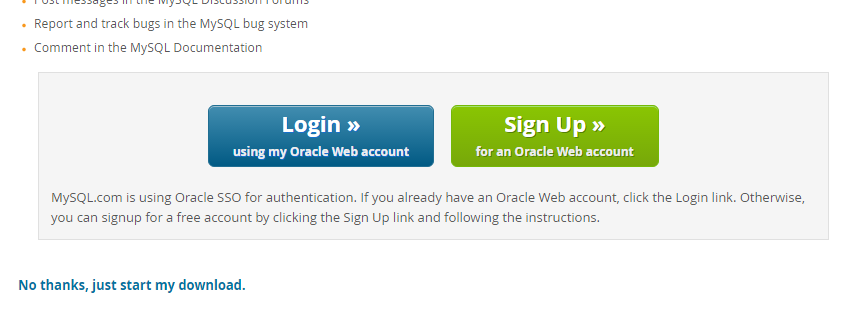
點擊最下面的No thanks,just start my download,開始下載。
我的mysql安裝路徑是D:\Mysql\mysql-5.7.13-winx64

2.配置my.ini文件,新增data文件夾
在安裝mysql的路徑下面新建一個my.ini文件
my.ini文件裡面寫上如下代碼:
[mysql] # 設置mysql客戶端默認字符集 default-character-set=utf8 [mysqld] #設置3306端口 port = 3306 # 設置mysql的安裝目錄 basedir=D:\Mysql\mysql-5.7.13-winx64 # 設置mysql數據庫的數據的存放目錄 datadir=D:\Mysql\mysql-5.7.13-winx64\data # 允許最大連接數 max_connections=200 # 服務端使用的字符集默認為8比特編碼的latin1字符集 character-set-server=utf8 # 創建新表時將使用的默認存儲引擎 default-storage-engine=INNODB
新建一個文件夾命名為data
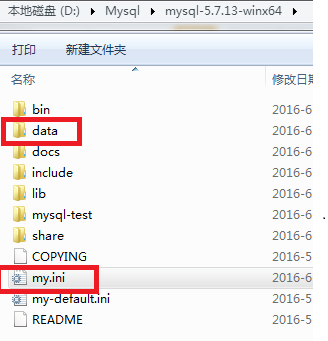
打開cmd
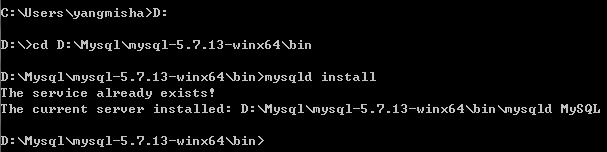
出現安裝成功說明就OK了(我這邊已經安裝過了,所以出現the service already exist)
3.啟動mysql服務器
啟動任務管理器——點擊服務
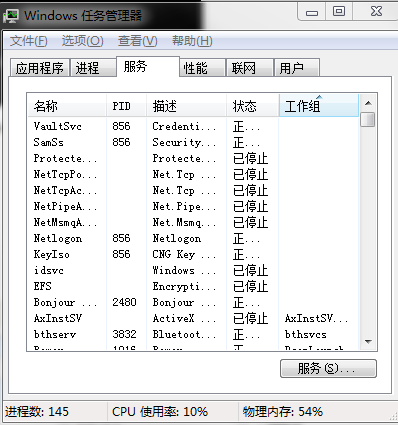
進入服務
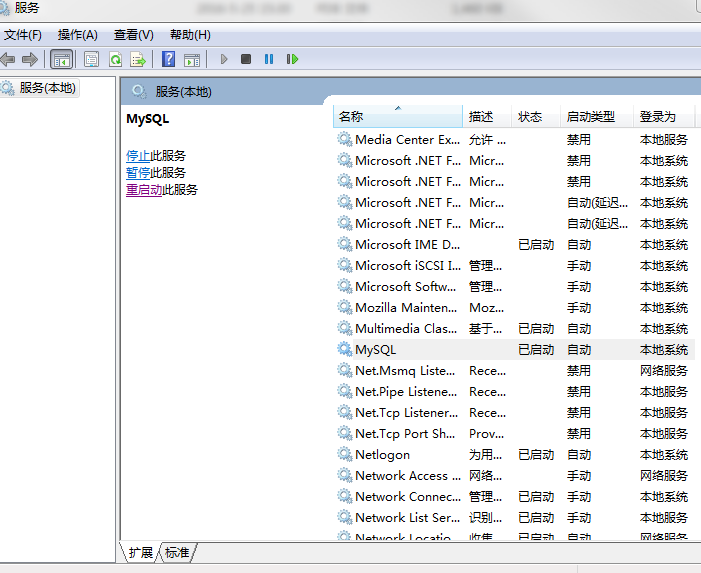
右鍵mysql,點擊啟動or重新啟動
4.打開mysql
cmd裡面輸入mysql -u root -p, 輸入密碼
如果想重新設置密碼mysqladmin -u root -p password

進入mysql後,輸入show databases;
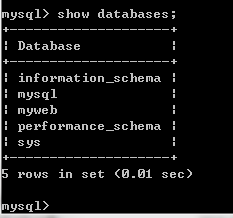
輸入use myweb;
再輸入show tables;

以上就是mysql 5.7.13winx64安裝配置方法,希望對大家的學習有所幫助。
(三)mysql 5.7.14 安裝配置方法
下面是最精彩的部分針對最新發布的mysql 5.7.14安裝過程進行記錄,希望對大家有幫助。
一、MySQL 5.7.14下載
下載鏈接:http://dev.mysql.com/downloads/installer/
具體下載過程如下圖片所示:
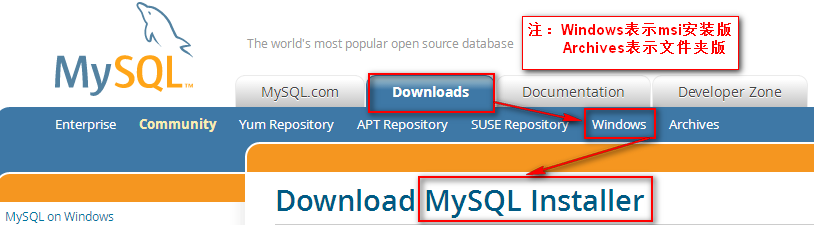
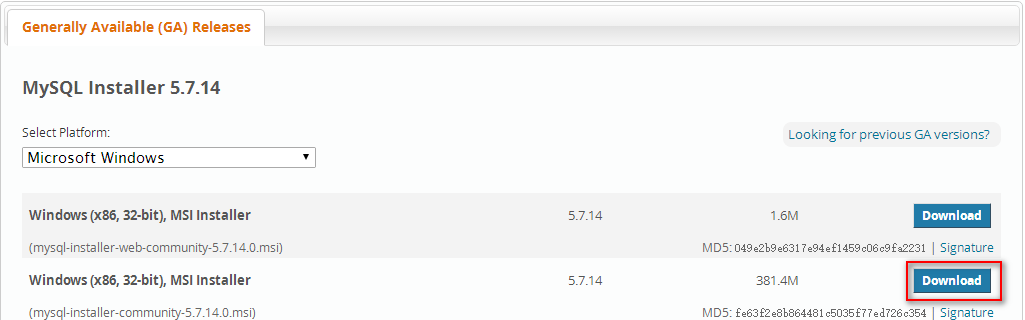
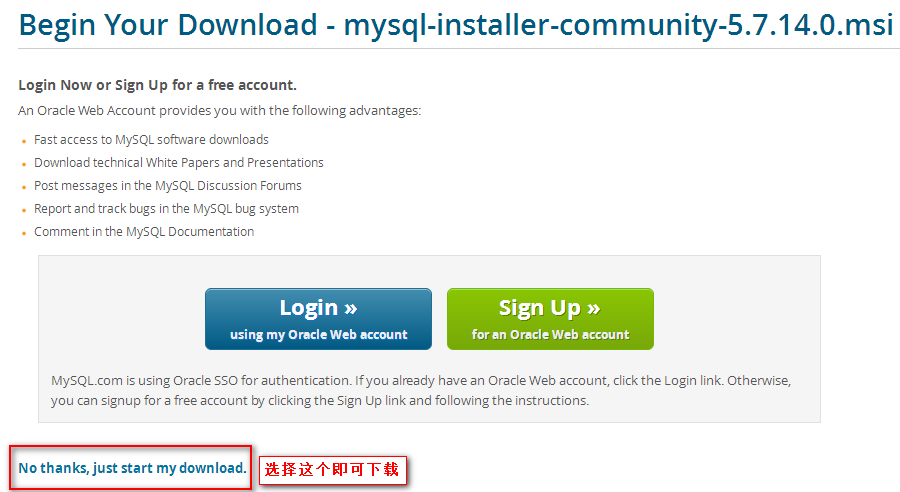
二、MySQL 5.7 安裝
網上查看的比較好的安裝說明:
文章一:http://www.bkjia.com/article/84152.htm
文章二:http://www.bkjia.com/article/90275.htm(文件夾形式配置)
三、MySQL 5.7 問題匯總
1. MySQL 5.7 Command line Client 打開出現閃退情況解決(如下圖所示)
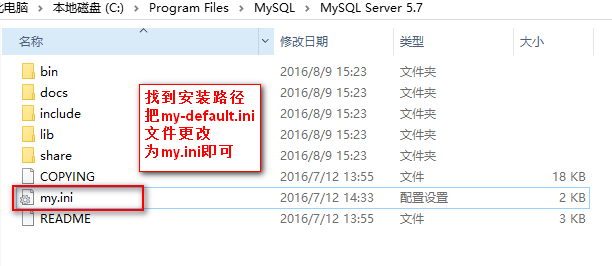
案例介紹:
最近在學習ssh,需要用到數據庫,所以在官網下載了一個MySQL Server,安裝完過後,打開command line時,老是閃退,很著急,故在網上收集一些解決方案,寫在這,和大家分享一下。
1).查看MySQL Command Line Client 默認執行的一些參數。方法:開始->所有程序->MySQL->MySQL Server 5.7->MySQL 5.7 Command Line Client,右鍵屬性。
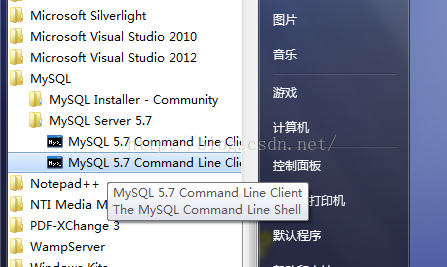
2).查看目標文件的內容:
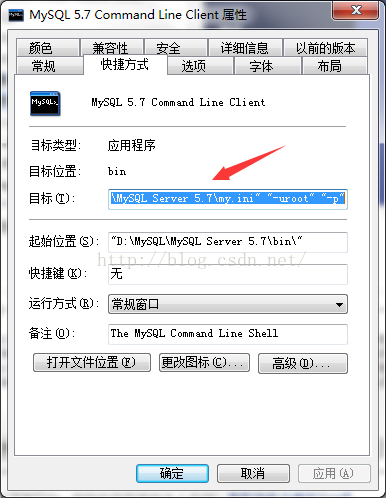
復制文件內容如下:
"D:\MySQL\MySQL Server 5.7\bin\mysql.exe" "--defaults-file=D:\MySQL\MySQL Server 5.7\my.ini" "-uroot" "-p"
3).去D:\MySQL\MySQL Server 5.7\my.ini這個目錄下查看有沒有my.ini這個文件,發現沒有,只有一個my-default.ini.
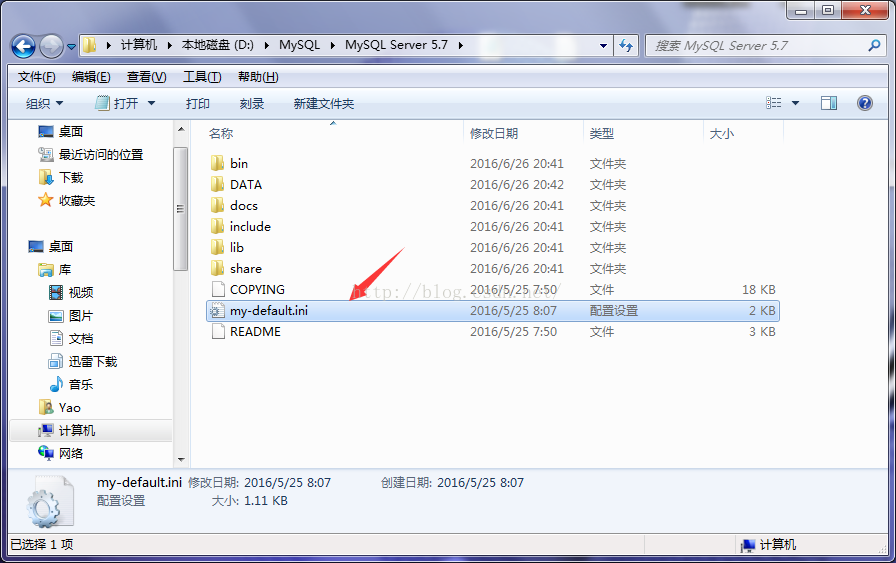
4).復制my-default.ini,重新命名為my.ini,問題解決!!!
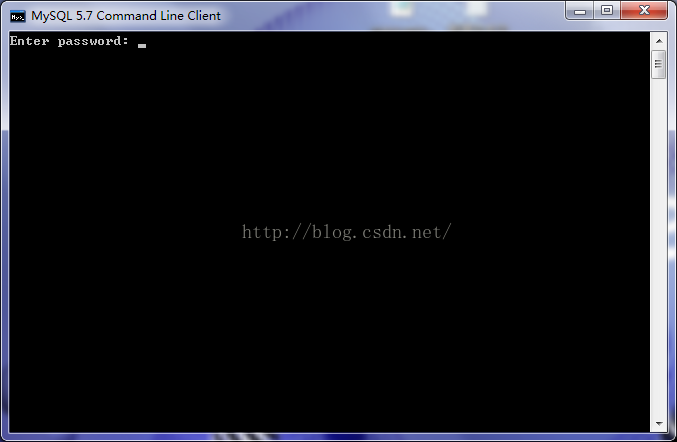
2. 注意這樣更改的過程中可能會出現原先配置好的root用戶密碼被刪掉(更改root用戶密碼)
參考鏈接:http://www.bkjia.com/article/84146.htm(寫得比較詳細)
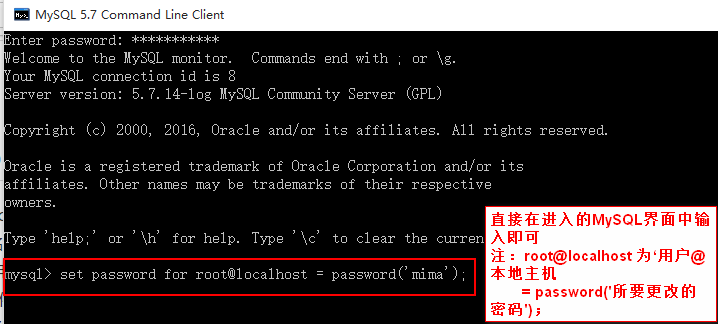
注:以上圖片內容為本人親自操作皆可實現,相關的參考鏈接都是比較全面的講述的。
以上就是本文的全部內容,希望對大家的學習有所幫助,也希望大家多多支持幫客之家。